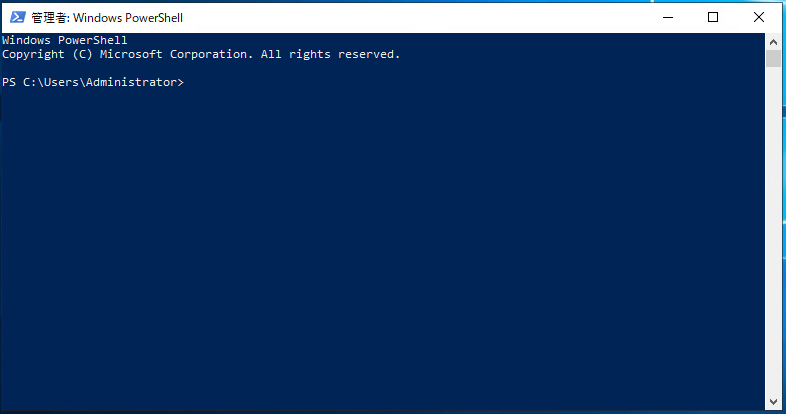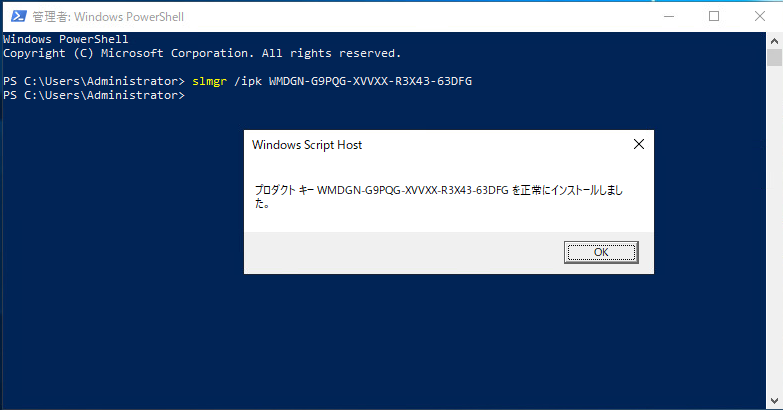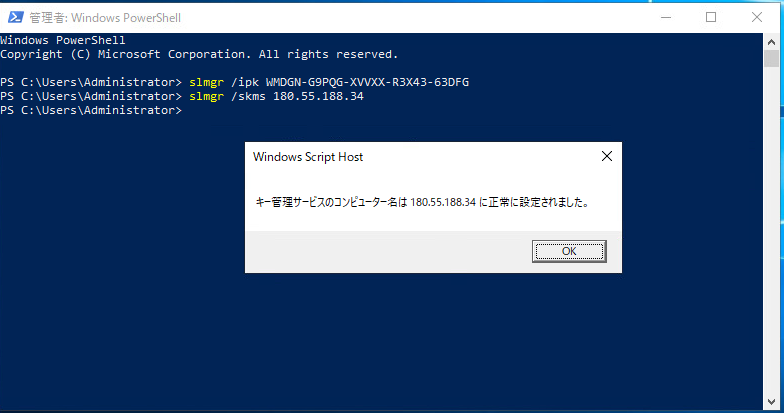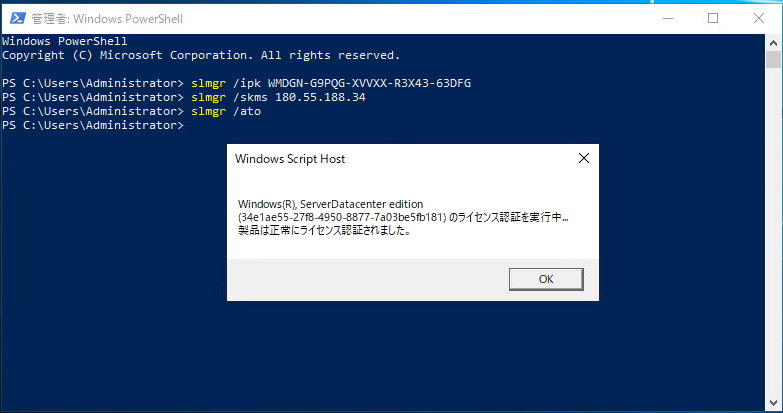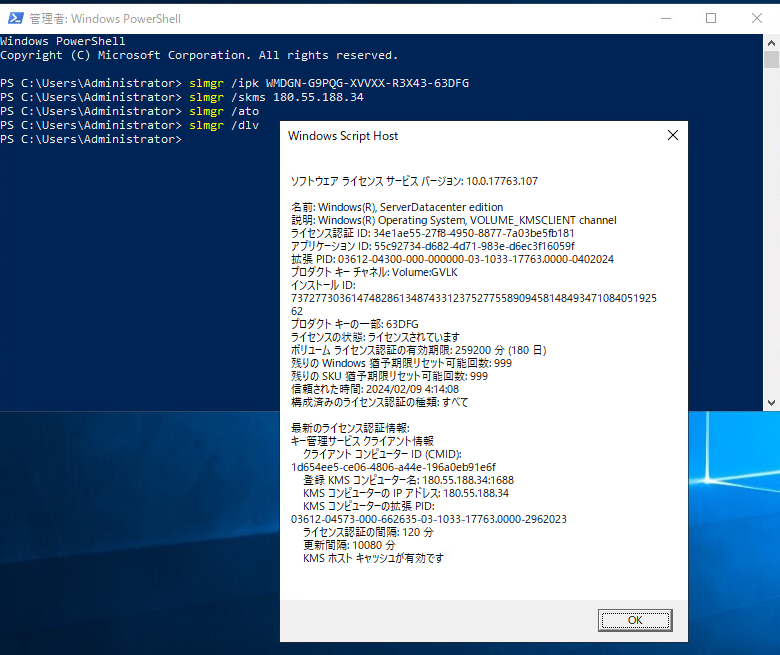Windows ServerのOSライセンス認証方法¶
本手順では、IaaS Powered by VMware上に展開されるWindows Serverが動いている仮想マシンに対し、当社のライセンス認証サーバーを利用してライセンス認証を実施する手順を説明いたします。
注釈
本手順は、事前にソフトウェアライセンス情報の付与にて、当社が提供するWindows Serverライセンス情報が付与された仮想マシンに対してのみ実施することができます。
上記以外のサーバーに対して、本手順を実施された場合は、Microsoftに対するライセンス違反となる可能性があります。その場合、当社は同ライセンス違反に対し一切の責を負いません。
事前準備¶
- 本手順を実施する際には事前に申込書にて、ライセンススイッチの利用申込 をして下さい。
- "EdgeGateway"へ共通機能プールへの[SNAT]設定を実施して下さい。設定方法は"EdgeGateway操作手順->ネットワークアドレス変換 (NAT) 設定"を参照下さい。
- ご利用される仮想マシンが所属するvAppへ"EdgeGateway"に接続された"OvDCネットワーク[経路指定]"の追加されている状態として下さい。上記と合わせて対象仮想マシンへ追加されたNICが"OvDCネットワーク[経路指定]"へ接続しており共通機能プール(NTPサーバー)と接続でき、時刻同期されている状態として下さい。
対象サーバー |
IPアドレス |
OSライセンス認証サーバー(KMSサーバー) |
180.55.188.34/32 |
Windows Server 2016、2019、2022、2025の場合¶
PowerShellを立ち上げます。
slmgr /ipk [Client setup Key] を入力します。 ※[Client Set Up Key]は、Client Set Up Key 一覧を確認ください。
slmgr /skms 180.55.188.34 を入力します。
slmgr /ato を入力します。
slmgr /dlv を入力します。
ライセンスの状態が「ライセンスされています」 になっていれば作業完了です。
Client setup Key 一覧¶
Operating system Edition |
Client setup key |
Windows Server 2016 Standard |
WC2BQ-8NRM3-FDDYY-2BFGV-KHKQY |
Windows Server 2016 Datacenter |
CB7KF-BWN84-R7R2Y-793K2-8XDDG |
Windows Server 2019 Standard |
N69G4-B89J2-4G8F4-WWYCC-J464C |
Windows Server 2019 Datacenter |
WMDGN-G9PQG-XVVXX-R3X43-63DFG |
Windows Server 2022 Datacenter |
WX4NM-KYWYW-QJJR4-XV3QB-6VM33 |
Windows Server 2025 Datacenter |
D764K-2NDRG-47T6Q-P8T8W-YP6DF |